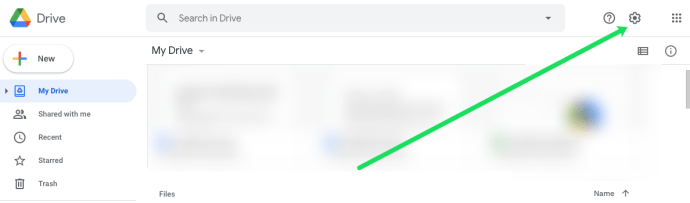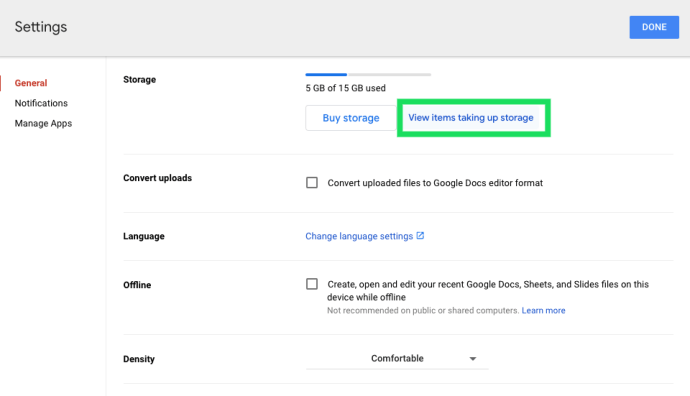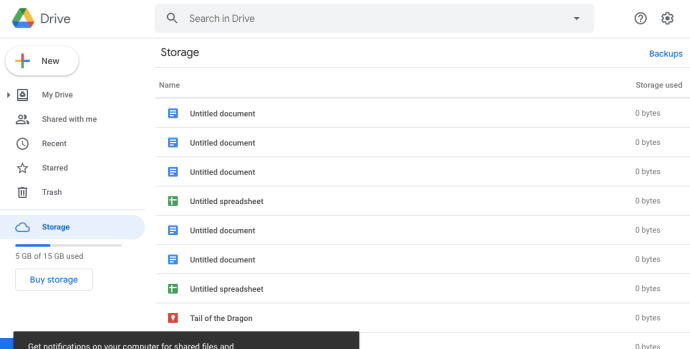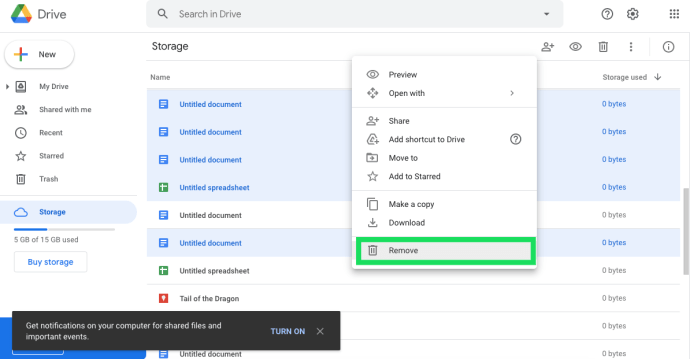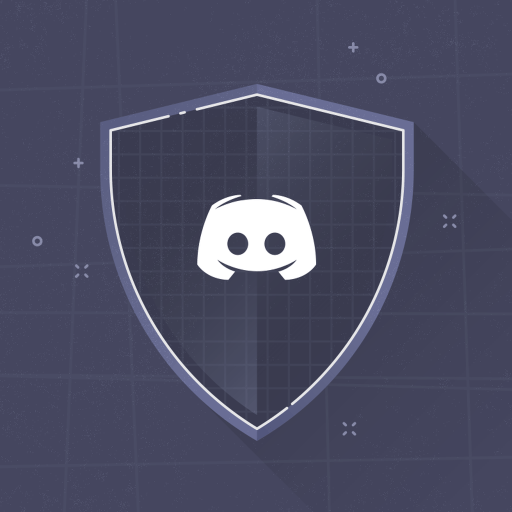Google Drive adalah perkhidmatan penyimpanan awan yang sangat baik di mana anda boleh menyimpan fail yang mungkin terdapat di HDD anda. Akaun Google Drive percuma memberi anda storan 15 GB, yang cukup bagus berbanding dengan beberapa alternatif lain.

Untuk lebih banyak ruang penyimpanan Google Drive, langganan bulanan $ 1.99 diperlukan. Walau bagaimanapun, terdapat pelbagai cara untuk mengekalkan ruang fail untuk memastikan penyimpanan awan GD anda mengisi dengan lebih perlahan.
Cara Memeriksa Storan Google Drive
Pertama, periksa berapa banyak simpanan Google Drive yang telah anda habiskan dengan membuka akaun Google Drive anda dalam penyemak imbas web. Memeriksa jumlah simpanan adalah mudah di penyemak imbas web.
Yang perlu anda lakukan untuk melihat berapa banyak storan yang anda gunakan dan berapa banyak yang anda ada ialah membuka Google Drive dan melihat ke sudut kiri bawah halaman utama.

Di sini, anda akan melihat bar simpanan. Sekiranya anda ingin meningkatkan peruntukan anda, klik pautan hiper ‘Beli Storan’. Tetapi, jika anda ingin menyimpan jumlah simpanan semasa anda, teruskan membaca. Kami akan melalui langkah-langkah untuk membersihkan Drive anda.
Cara Menghapus Item dari Google Drive
Sekiranya anda belum cukup bersedia untuk menaik taraf storan anda, anda boleh bermula dengan membuang fail, dokumen, gambar dan banyak lagi yang lebih lama atau kurang berguna. Sekiranya anda mempunyai banyak fail, ini mungkin bukan penyelesaian terbaik untuk membuat penyok serius dalam simpanan anda, tetapi kaedah ini masih dapat membantu.
Untuk menghapus fail dari Google Drive anda, ikuti langkah berikut:
- Tekan roda 'Tetapan' di sudut kanan atas setelah anda log masuk ke akaun Google anda.
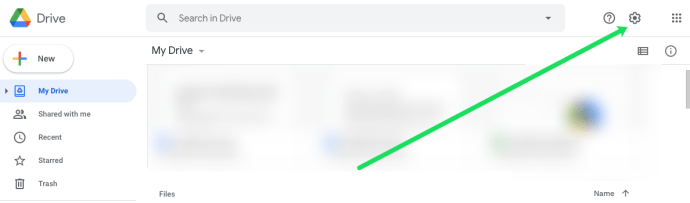
- Klik ‘Tetapan’ di menu lungsur yang muncul.

- Klik pada pautan hiper ‘Lihat item yang memerlukan penyimpanan’.
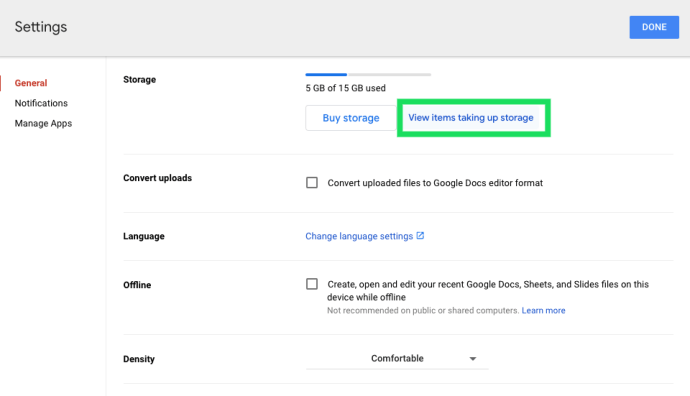
- Sekarang, anda dapat melihat semua dokumen di Google Drive anda. Gunakan kombinasi papan kekunci dan tetikus Shift + Klik untuk menyoroti fail secara pukal. Atau, anda boleh menggunakan arahan Control + Click (CMD + Click on a Mac) untuk menyorot banyak fail yang tidak berurutan.
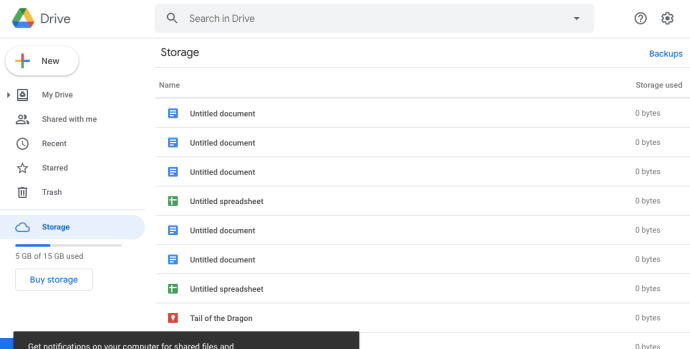
- Klik kanan salah satu fail yang dipilih dan klik 'Buang'.
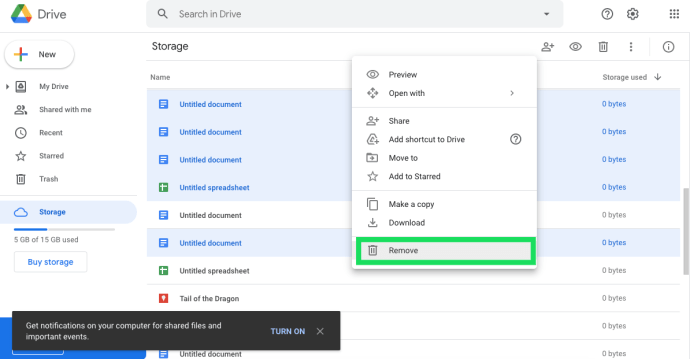
Potong Imej dan Penyimpanan E-mel
Oleh kerana kedua-dua gambar dan e-mel dapat membuang penyimpanan GD, anda dapat mengosongkan sedikit ruang dengan memadam e-mel Gmail dan mengurangkan resolusi foto. Pertama, buka Gmail dan hapus e-mel yang lapuk.
Masukkan 'has: attachment' di kotak carian Gmail untuk mencari dan menghapus e-mel dengan lampiran. E-mel di tong sampah juga membuang ruang simpanan, dan anda boleh menghapusnya dengan memilih Lebih banyak lagi >Sampah dan kemudian mengklik Kosongkan Sampah sekarang.
Anda tidak perlu memadamkan gambar dalam Foto untuk mengosongkan ruang penyimpanan GD. Sebagai gantinya, buka Foto Google dan klik Menu utama butang di kiri atas halaman. Pilih Tetapan untuk membuka pilihan yang ditunjukkan dalam gambar langsung di bawah.

Di sana anda boleh memilih a Berkualiti tinggi (storan tanpa had percuma) pilihan. Ini memampatkan gambar dengan berkesan dari resolusi asalnya, tetapi gambar yang dimampatkan tidak menggunakan storan Google Drive sama sekali. Oleh itu, pilih tetapan itu, dan muat naik semua gambar anda ke Foto dan bukannya secara berasingan ke Google Drive.
Kosongkan Sampah Google Drive
Fail yang dipadamkan terkumpul di Sampah Google Drive sama dengan Tong Kitar Semula. Oleh itu, mereka masih membuang ruang simpanan sehingga anda membersihkan Sampah. Klik Sampah di sebelah kiri halaman akaun Google Drive untuk memeriksa sama ada terdapat fail di sana.

Sekarang anda boleh klik kanan fail di sana dan pilih Padamkan selama-lamanya untuk membuangnya. Sebagai alternatif, tekan Sampah butang dan pilih Tong sampah kosong untuk mengosongkannya sepenuhnya. Sekiranya anda menekan Paparan grid butang, anda boleh memeriksa ukuran fail setiap item yang dihapus di Sampah.
Alih keluar aplikasi Google Drive
Storan Google Drive bukan hanya untuk dokumen dan foto yang anda simpan. Aplikasi tambahan juga mengambil ruang simpanan GD. Oleh itu, memutuskan aplikasi adalah cara lain yang baik untuk mengosongkan ruang simpanan GD.
Pertama, klik Tetapan butang di bahagian kanan atas halaman Google Drive anda. Klik Tetapan dan pilih Urus Aplikasi untuk membuka tetingkap yang ditunjukkan dalam gambar di bawah. Tetingkap itu menyenaraikan semua aplikasi Google Drive anda. Untuk membuang apl, klik aplikasinya Pilihan butang dan pilih Putuskan sambungan dari Drive.

Tukar Dokumen Anda ke Format Google
Perkara yang hebat mengenai Google Drive ialah ia membolehkan pengguna mengedit fail tanpa perlu menyimpannya ke Windows lagi. Anda boleh mengedit hamparan, persembahan, dan dokumen teks dalam Google Drive, yang mengubahnya menjadi format Dokumen, Helaian, dan Slaid. Format tersebut sama sekali tidak menggunakan ruang penyimpanan!

Untuk mengedit dokumen di Google Drive, anda boleh mengklik kanannya dan memilih Buka dengan. Kemudian pilih format Google untuknya dari submenu. Sebagai contoh, hamparan akan merangkumi a Helaian Google pilihan. Itu akan memberi anda salinan kedua dokumen yang tidak memerlukan ruang penyimpanan, dan anda boleh memadam semua fail asal untuk menjimatkan ruang.
Memampatkan Fail PDF, Audio, dan Video
Memampatkan fail adalah salah satu kaedah terbaik untuk mengosongkan ruang simpanan. Fail PDF, audio, dan video dapat menghabiskan banyak ruang penyimpanan awan. Oleh itu, kompres format fail PDF, audio, dan video sebelum menyimpannya ke Google Drive.
Terdapat banyak pakej perisian untuk memampatkan fail. Untuk memampatkan PDF, lihat Pemampat PDF Percuma 4 titik yang terdapat dalam panduan Tech Junkie ini. Anda boleh memampatkan video dengan Format Factory, yang merupakan perisian sumber terbuka. Atau periksa MP3 Quality Modifier untuk mengurangkan ukuran MP3 anda.
Terdapat juga banyak alat web yang memampatkan pelbagai format fail. Sebagai contoh, anda boleh memampatkan PDF di laman web Smallpdf. Halaman MP3 Lebih Kecil ini membolehkan anda memampatkan MP3 tanpa perisian tambahan. Halaman itu juga merangkumi hyperlink ke VideoSmaller yang memampatkan video MP4.
Oleh itu, anda tidak perlu memadamkan banyak fail di Google Drive untuk mengosongkan ruang storan tambahan. Memampatkan fail, menukarnya ke format Google, memilih tetapan Berkualiti tinggi di Foto, dan membuang aplikasi dapat menjimatkan banyak ruang GD.